Všetky bežné chyby a opravy obchodu Epic Games Store
Rôzne / / March 19, 2022
Spoločnosť Epic Games, Inc. je jednou z populárnych amerických videohier a softvérových spoločností, ktorá ponúka množstvo známych hier a vlastný druh obchodu s digitálnymi videohrami. Tento obchod s digitálnymi videohrami je známy ako „Epic Games Store“, kde možno nájsť videohry kompatibilné so systémom Windows a MacOS. Je to tiež priamy konkurent Steamu. Medzitým existujú spoločné Epic Games Store Nižšie uvedené chyby a opravy, ktoré si môžete pozrieť.
Aby som bol presný, aplikácia „Epic Games Store“ alebo môžete povedať „Epic Games Launcher“ môže byť v konflikte s viacerými problémami z niekoľkých možných dôvodov. Postihnutí PC hráči sa môžu stretnúť s takýmito chybami alebo problémami Epic Games, ktoré možno ľahko vyriešiť v závislosti od dôvodov. Teraz, ak ste tiež jednou z obetí, môžete postupovať podľa tohto sprievodcu riešením problémov, aby ste sa ľahko dozvedeli o všetkých chybách a manuálne ich úplne vyriešili.

Obsah stránky
-
Všetky bežné chyby a opravy obchodu Epic Games Store
- 1. „Nepodarilo sa nainštalovať potrebné predpoklady“
- 2. AS-3: Žiadne spojenie
- 3. CS-03: Veľkosť súboru je príliš veľká
- 4. DP-01: Nedostatok povolení
- 5. DP-06: Pri pokuse o inštaláciu vypršal časový limit klienta
- 6. IS-0005: Nedá sa pripojiť
- 7. IS-0009: Manifest sa nepodarilo načítať
- 8. IS-BV02: Súbor chýba alebo je neplatný
- 9. IS-BV04: Overenie zostavy zlyhalo z dôvodu nesúladu hash
- 10. IS-BV05: Overenie zostavy zlyhalo z dôvodu nesúladu veľkosti súboru
- 11. IS-DS01: Nedostatok miesta na disku pred pokusom o inštaláciu hry
- 12. IS-DS02: Počas inštalácie sa minulo miesto na disku
- 13. IS-FC02: Nepodarilo sa vytvoriť súbor
- 14. IS-FC05: Nepodarilo sa overiť serializáciu hash
- 15. IS-FC06: Nie je možné zapisovať alebo vytvárať bloky súborov
- 16. IS-MF-01: Súbor sa nepodarilo úspešne premiestniť
- 17. LS-0002: Spustená nesprávna verzia spúšťača
- 18. LS-0003: Nie ste prihlásení do spúšťača Epic Games
- 19. LS-0004: Hra nie je správne nainštalovaná
- 20. LS-0005: Nedá sa kontaktovať server opravy
- 21. LS-0006: Inštalácia zlyhala
- 22. LS-0009: Hra nie je nainštalovaná
- 23. LS-0013: Hru nie je možné spustiť
- 24. LS-0014: Súbor sa nenašiel
- 25. LS-0015: Nedá sa kontaktovať server čakárne
- 26. LS-0016: Hra nie je dostupná
- 27. LS-0018: Aplikácia je stále spustená
- 28. LS-0019: Inštalácia predpokladov zlyhala
- 29. Chyba Cyberpunk 2077: LS-0019-IS-PQR1638
- 30. LS-0021: Váš účet nevlastní túto hru
- 31. LS-0022: Váš účet nevlastní túto hru
- 32. MD-0005: Nie je možné stiahnuť súbor manifestu
- 33. MD-0011: Žiadny platný súbor manifestu na stiahnutie
-
34. PI-UBI-01
- PI-UBI-01: 101000
- PI-UBI-01:102004
- PI-UBI-01: 102008
- 35. PI-UBI-02
- 36. SU-MD-HSH: Nepodarilo sa asynchrónne deserializovať manifest
- 37. SU-BI-CA: Chyba overenia klienta informácií o zostavení
- 38. Chyba „Váš účet momentálne nemôže stiahnuť žiadne ďalšie bezplatné hry“.
- 39. Chyby UP-01
- 40. Chyby UP-02
- 41. Chyby UP-03
- 42. Chyby UP-04
- 43. Chyby UP-05
- 44. JE-INFO-ZAHRNUTÉ
- 45. MD-0011-30031: Aplikácia ešte nebola vydaná vo vašom regióne
- 46. MA-0005: Pri otváraní adresy URL sa vyskytla chyba
- 47. Nedá sa dokončiť prihlásenie
- 48. Povolenie súborov cookie
- 49. Chýbajúce súbory hier
- 50. EOS-ERR-1603
Všetky bežné chyby a opravy obchodu Epic Games Store
Podľa vášho špecifického chybového kódu môžete postupovať podľa príslušných metód jeden po druhom. Takže bez toho, aby sme strácali ďalší čas, poďme do toho.
1. „Nepodarilo sa nainštalovať potrebné predpoklady“
Ak sa vám zobrazí chybové hlásenie Self Update Failed (Automatická aktualizácia zlyhala), ktorá obsahuje chybový kód, ako napríklad SU-PQE1223 alebo SU-PQR1603, nemusíte sa obávať. Znamená to, že buď nespúšťate Spúšťač epických hier ako správca alebo Microsoft Visual C++ Redistributables nie sú nainštalované alebo váš používateľský účet Windows nemá prístup na čítanie a zápis do priečinka. Ak chcete opraviť túto chybu:
A. Spustite Epic Games Launcher ako správca
- Kliknite pravým tlačidlom myši na Spúšťač epických hier exe alebo skratka na vašom PC.
- Teraz vyberte Vlastnosti > Kliknite na Kompatibilita tab.
- Nezabudnite kliknúť na Spustite tento program ako správca začiarknite políčko.
- Kliknite na Použiť a vyberte OK na uloženie zmien.
B. Preinštalujte Microsoft Visual C++ Redistributables
-
Inštalácia Redistribuovateľný balík Microsoft Visual C++ 2010 (x86).
V 64-bitovom systéme Windows nainštalujte aj balík Microsoft Visual C++ 2010 Redistributable Package (x64)
-
Nainštalujte Visual C++ Redistributable pre Visual Studio 2012.
Pri inštalácii 32-bitového systému Windows vcredist_x86.exe.
V 64-bitovom systéme Windows nainštalujte oboje vcredist_x86.exe a vcredist_x64.exe.
-
Inštalácia Redistribuovateľné balíky Visual C++ pre Visual Studio 2013.
Pri inštalácii 32-bitového systému Windows vcredist_x86.exe.
V 64-bitovom systéme Windows nainštalujte oboje vcredist_x86.exe a vcredist_x64.exe.
-
Inštalácia Redistribuovateľné balíky Visual C++ pre Visual Studio 2015.
V 32-bitovom systéme Windows nainštalujte vcredist_x86.exe.
V 64-bitovom systéme Windows nainštalujte oboje vcredist_x86.exe a vcredist_x64.exe.
-
Nainštalujte si najnovšiu verziu aplikácie Epic Games Launcher.
- Najnovšiu verziu si môžete stiahnuť na stránke našej webovej stránke a kliknutím Získajte epické hry v pravom hornom rohu.
C. Potvrďte, že máte prístup na čítanie a zápis do priečinka
- Prejdite do vybratého umiestnenia inštalácie.
- Kliknite pravým tlačidlom myši a vyberte Vlastnosti.
- Vyberte Bezpečnosť tab.
- V poli Skupina alebo mená používateľov vyberte svoje používateľské meno.
- Overte si, že pod položkou je zaškrtnutie Povoliť vedľa oboch Čítať a Napíšte v poli Povolenia.
2. AS-3: Žiadne spojenie
Tento chybový kód znamená, že pri pokuse o použitie spúšťača Epic Games momentálne čelíte problému s pripojením. Ak to chcete opraviť:
A. Riešenie problémov so sieťovým pripojením
Reklamy
3. CS-03: Veľkosť súboru je príliš veľká
Táto chyba sa zobrazí, keď je veľkosť vášho uloženia príliš veľká na nahranie na naše servery. Ak chcete túto chybu opraviť, znížte počet uložených súborov, ktoré máte pre danú hru.
Ak problém pretrváva aj po znížení počtu uložených súborov, budete nás musieť kontaktovať, aby náš tím obchodu Epic Games zväčšil veľkosť súboru. Keď kontaktujete podporu prehrávača Epic Games, uveďte nasledovné:
- Názov hry
- Protokoly aplikácie Epic Games Launcher
Poznámka: Najnovší vygenerovaný súbor denníka môžete poslať podpore Epic Games na technickú pomoc.
Reklamy
4. DP-01: Nedostatok povolení
Táto chyba znamená, že nemáte povolenie na inštaláciu hry. Skúste to vyriešiť pomocou krokov uvedených nižšie. Tieto kroky sú napísané pre Windows 10, takže niektoré umiestnenia sa môžu v iných verziách Windowsu mierne líšiť.
A. Zakázať aplikácie a úlohy na pozadí
- Kliknite pravým tlačidlom myši na panel úloh > Kliknite na Správca úloh.
Klikni na Začiatok > Pre každú aplikáciu povolenú pri spustení ich vyberte a kliknite na Zakázať.
- Ak chcete použiť zmeny, reštartujte počítač.
Ak problém stále pretrváva, skúste tiež postupovať podľa nasledujúcich krokov.
- Kliknite pravým tlačidlom myši na panel úloh > Kliknite na Správca úloh.
- Teraz kliknite na Procesy karta > Kliknutím vyberte úlohy, ktoré zbytočne bežia na pozadí a spotrebúvajú dostatok systémových prostriedkov.
- Kliknite na Ukončiť úlohu aby ste to zatvorili jeden po druhom.
- Po dokončení reštartujte systém.
B. Skontrolujte stav správcu svojho používateľského účtu
- Kliknite na Štart.
- Typ Používateľské účty a stlačte Enter.
- Ak ste správcom, potom správca stav bude uvedený pod vaším užívateľským menom.
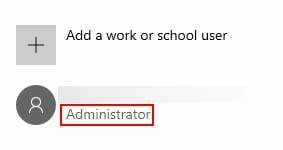
C. Spustite Epic Games Launcher ako správca
- Kliknite pravým tlačidlom myši na Spúšťač epických hier exe alebo skratka na vašom PC.
- Teraz vyberte Vlastnosti > Kliknite na Kompatibilita tab.
- Nezabudnite kliknúť na Spustite tento program ako správca začiarknite políčko.
- Kliknite na Použiť a vyberte OK na uloženie zmien.
D. Potvrďte, že máte prístup na čítanie a zápis do priečinka
- Prejdite do vybratého umiestnenia inštalácie.
- Kliknite pravým tlačidlom myši a vyberte Vlastnosti.
- Vyberte Bezpečnosť tab.
- V poli Skupina alebo mená používateľov vyberte svoje používateľské meno.
- Overte si, že pod položkou je zaškrtnutie Povoliť vedľa oboch Čítať a Napíšte v poli Povolenia.
5. DP-06: Pri pokuse o inštaláciu vypršal časový limit klienta
Táto chyba ukazuje, že sa vyskytol problém s prípravou cieľového adresára na inštaláciu. Môže to byť spôsobené mnohými dôvodmi, vrátane problémov s povoleniami používateľa, ktoré môžu brániť prístupu na čítanie/zápis do inštalačného adresára.
A. Spustite Epic Games Launcher ako správca
Tým sa zabezpečí, že budete môcť inštalovať hry do chránených priečinkov v počítači.
- Kliknite pravým tlačidlom myši na tvojom Spúšťač epických hier exe alebo skratka.
- Kliknite na Spustiť ako správca > Ak sa zobrazí výzva UAC, kliknite na Áno na potvrdenie.
B. Potvrďte, že máte prístup na čítanie a zápis do priečinka
- Prejdite na vybraté miesto inštalácie.
- Kliknite pravým tlačidlom myši a vyberte Vlastnosti.
- Vyberte Bezpečnosť karta > V poli Skupina alebo mená používateľov vyberte svoje používateľské meno.
- Overte si, že pod položkou je zaškrtnutie Povoliť vedľa oboch Čítať a Napíšte v poli Povolenia.
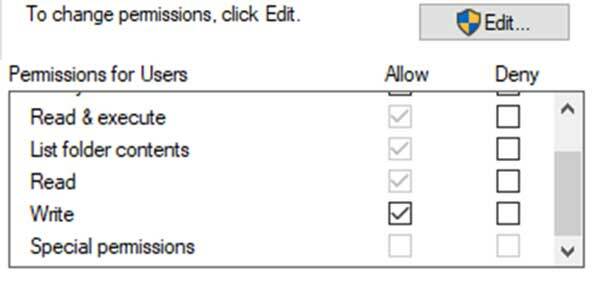
- Ak nevidíte Čítať a Napíšte začiarknuté v poli Povolenia kliknite na Upraviť vpravo dole.
- Skontrolujte Povoliť na obidvoch Čítať a Napíšte.
- Kliknite Použiť potom OK aplikovať zmeny.
C. Zmeňte umiestnenie hry na iný pevný disk
Pokus o inštaláciu hry na iný pevný disk môže vyriešiť tento problém. Kliknutím na položku Knižnica môžete zmeniť umiestnenie sťahovania na inú jednotku Prehľadávať: potom môžete kliknúť na Inštalácia.
6. IS-0005: Nedá sa pripojiť
Táto chyba je spôsobená, keď váš počítač nie je pripojený k internetu. Ak to chcete opraviť:
A. Riešenie problémov so sieťovým pripojením
7. IS-0009: Manifest sa nepodarilo načítať
Táto chyba sa vyskytuje, keď spúšťač nedokáže stiahnuť hru z dôvodu poškodeného alebo neplatného súboru.
A. Manuálne odinštalovanie a preinštalovanie hry
Ak hru odinštalujete a znova nainštalujete odstránením jej inštalačného priečinka zo systému, problém môže vyriešiť opätovné stiahnutie hry. Robiť to:
- Ukončite Epic Games Launcher kliknutím pravým tlačidlom myši na ikonu na paneli úloh.
- Prejdite do adresára, do ktorého ste nainštalovali príslušnú hru. Predvolený inštalačný adresár pre vašu hru by mal byť podobný C:\Program Files\Epic Games.
- Vyberte priečinok hry, v ktorom sa zobrazuje táto chyba.
- Odstráňte vybraný priečinok hry.
- Reštartujte Epic Games Launcher.
- Skúste hru nainštalovať znova.
8. IS-BV02: Súbor chýba alebo je neplatný
Táto chyba je spôsobená, keď váš počítač nedokáže nájsť súbor alebo je súbor neplatný. Ak to chcete vyriešiť:
A. Vykonajte test pevného disku
Pevné disky niekedy obsahujú chyby, ktoré možno vyriešiť ich kontrolou pomocou nástroja CHKDSK. Ak chcete skontrolovať pevný disk, postupujte podľa nasledujúcich krokov:
- Klikni na Ponuka Štart > Typ cmd.
- Teraz kliknite pravým tlačidlom myši na Príkazový riadok > Kliknite na Spustiť ako správca.
- Ak sa zobrazí výzva UAC, kliknite na Áno pokračovať.
- Typ chkdsk c: /r /f a stlačte Zadajte.
Poznámka: Tento príkaz môžete spustiť pre akýkoľvek pevný disk nahradením c: za d: e: atď.
- Stlačte tlačidlo Y a Zadajte aby ste umožnili kontrolu pevného disku pri reštartovaní počítača.
- Reštartujte počítač.
Poznámka: Musíte reštartovať iba vtedy, ak chkdsk pevný disk, na ktorom beží váš operačný systém. Dokončenie tohto procesu môže chvíľu trvať. Ak sa objavia nejaké chyby, mal by ich počas procesu opraviť. Po dokončení skúste hru nainštalovať znova.
B. Vykonajte test pamäte
Táto chyba je znakom toho, že v počítači môžete mať zlú pamäť RAM. Mali by ste vykonať test pamäte v systéme Windows, aby ste zistili, či je potrebné pamäť vymeniť.
- Klikni na Štart menu > Typ Diagnostika pamäte systému Windows a stlačte Zadajte.
- Vyberte Reštartujte teraz a skontrolujte problémy.
- Ak sa zistia nejaké chyby, budete musieť vymeniť pamäť a skúsiť hru nainštalovať znova.
9. IS-BV04: Overenie zostavy zlyhalo z dôvodu nesúladu hash
Táto chyba môže byť spôsobená tým, že váš pevný disk používa nesprávny súborový systém potrebný na inštaláciu hry alebo zlá pamäť. Ak to chcete vyriešiť:
A. Skontrolujte, či vaše pevné disky používajú súborový systém NTFS
Ak chcete skontrolovať súborový systém, ktorý váš pevný disk (disky) používa, použite tieto kroky:
- Kliknite na Štart > Typ Tento PC a stlačte Zadajte.
- Kliknite pravým tlačidlom myši na pevný disk > Kliknite na Vlastnosti.
- Súborový systém bude uvedený v časti Typ. Ak je tu uvedené NTFS, používate správny systém súborov. Ak je tu uvedené FAT32, budete musieť previesť pevný disk na NTFS. Ak to chcete urobiť, postupujte takto:
- Kliknite na Štart > Typ cmd a stlačte CTRL+SHIFT+ENTER.
- Typ previesť C: /FS: NTFS a stlačte Zadajte. (Uistite sa, že ste napísali príslušné písmeno jednotky v závislosti od toho, čo je na počítači.) Tento proces môže chvíľu trvať v závislosti od veľkosti vášho pevného disku.
B. Vykonajte test pamäte
Táto chyba je znakom toho, že v počítači môžete mať zlú pamäť RAM. Mali by ste vykonať test pamäte v systéme Windows, aby ste zistili, či je potrebné pamäť vymeniť.
- Kliknite na Štart.
- Typ Diagnostika pamäte systému Windows a stlačte Zadajte.
- Vyberte Reštartujte teraz a skontrolujte problémy.
Ak sa zistia nejaké chyby, budete musieť vymeniť pamäť a skúsiť hru nainštalovať znova.
10. IS-BV05: Overenie zostavy zlyhalo z dôvodu nesúladu veľkosti súboru
Táto chyba môže byť spôsobená tým, že váš pevný disk používa nesprávny súborový systém potrebný na inštaláciu hry alebo zlá pamäť.
A. Skontrolujte, či vaše pevné disky používajú súborový systém NTFS
Ak chcete skontrolovať súborový systém, ktorý váš pevný disk (disky) používa, použite tieto kroky:
- Kliknite na Štart.
- Typ Tento PC a stlačte Zadajte.
- Kliknite pravým tlačidlom myši na pevný disk a kliknite na Vlastnosti.
- Súborový systém bude uvedený v časti Typ. Ak je tu uvedené NTFS, používate správny systém súborov. Ak je tu uvedené FAT32, budete musieť previesť pevný disk na NTFS. Ak to chcete urobiť, postupujte takto:
- Kliknite na Štart.
- Typ cmd a stlačte CTRL+SHIFT+ENTER.
- Typ previesť C: /FS: NTFS a stlačte Zadajte. (Uistite sa, že ste napísali príslušné písmeno jednotky v závislosti od toho, čo je na počítači.) Tento proces môže chvíľu trvať v závislosti od veľkosti vášho pevného disku.
B. Vykonajte test pamäte
Táto chyba je znakom toho, že v počítači môžete mať zlú pamäť RAM. Mali by ste vykonať test pamäte v systéme Windows, aby ste zistili, či je potrebné pamäť vymeniť.
- Kliknite na Štart.
- Typ Diagnostika pamäte systému Windows a stlačte Zadajte.
- Vyberte Reštartujte teraz a skontrolujte problémy.
Ak sa zistia nejaké chyby, budete musieť vymeniť pamäť a skúsiť hru nainštalovať znova.
11. IS-DS01: Nedostatok miesta na disku pred pokusom o inštaláciu hry
Táto chyba sa zobrazí, keď sa pokúsite stiahnuť hru a na pevnom disku nie je dostatok voľného miesta na jej inštaláciu. Na odstránenie tejto chyby uvoľnite miesto na pevnom disku.
A. Uvoľnite miesto na pevnom disku
V týchto článkoch nájdete kroky na uvoľnenie miesta na pevnom disku:
- Ak ste na počítači, poď tu.
- Ak používate počítač Mac, poď tu.
B. Zmeňte inštalačný adresár
Ak máte stále málo miesta a/alebo máte viac ako jeden pevný disk, môžete skúsiť nainštalovať hru na iný pevný disk, ktorý môže mať viac voľného miesta. Po kliknutí môžete zmeniť umiestnenie sťahovania Inštalácia v ľubovoľnej hre vo vašej knižnici kliknutím Prehľadávať:
C. Zabezpečte si voľný úložný priestor na pevnom disku
Podľa týchto krokov môžete zistiť, koľko voľného miesta máte na pevnom disku:
Pre PC:
- Kliknite Štart a potom nastavenie.
- Kliknite systém > Kliknite Skladovanie.
- Tu si môžete skontrolovať svoje Lokálny obchod lište, aby ste videli, koľko miesta je voľné na použitie a koľko je zaplnené. [Ak chcete niečo odstrániť, môžete to urobiť pomocou Prieskumníka a veľkosť dostupného úložného priestoru by sa mala zväčšiť]
Pre Mac:
- Kliknite na Apple a potom kliknite na O tomto Macu.
- Kliknite Skladovaniezobraziť svoje Flash úložisko bar a uvidíte, koľko miesta je k dispozícii.
12. IS-DS02: Počas inštalácie sa minulo miesto na disku
Táto chyba sa vyskytuje, keď sa vám počas sťahovania hry minie miesto na pevnom disku. Urobiť tak:
A. Uvoľnite miesto na pevnom disku
Existuje niekoľko spôsobov, ako uvoľniť miesto na pevnom disku v počítači. Prosím navštívte tento článok návod, ako to urobiť.
B. Zmeňte inštalačný adresár
Ak máte viac ako jeden pevný disk, skúste hru nainštalovať na iný, pretože môže mať viac voľného miesta. Toto môžete zmeniť ihneď po kliknutí na Inštalovať na ľubovoľnú hru vo vašej knižnici:
13. IS-FC02: Nepodarilo sa vytvoriť súbor
Táto chyba sa vyskytuje, keď spúšťač nedokáže vytvoriť súbor z blokov počas procesu inštalácie alebo aktualizácie.
A. Uvoľnite miesto na pevnom disku
Existuje niekoľko spôsobov, ako uvoľniť miesto na pevnom disku v počítači. Prosím navštívte tento článok návod, ako to urobiť.
B. Odinštalujte a znova nainštalujte hru
Váš problém môže vyriešiť odstránenie aktuálnych inštalačných súborov hry a opätovná inštalácia.
- Spustite spúšťač Epic Games Launcher.
- Kliknite na svoj Knižnica.
- Kliknite na tri bodky vedľa hry, ktorú sa pokúšate hrať.
- Kliknite na Odinštalovať.
- Reštartujte Epic Games Launcher a skúste hru nainštalovať znova.
C. Vyprázdniť DNS
- Kliknite na Štart > Typ cmd.
- Kliknite pravým tlačidlom myši na Príkazový riadok a vyberte Spustiť ako správca.
- Ak sa zobrazí výzva UAC, kliknite na Áno pokračovať.
- Typ netsh winsock reset a stlačte kláves Enter.
- Reštartujte počítač a potom zopakujte rovnaké kroky na opätovné otvorenie okna „Príkazový riadok“.
- Typ ipconfig/flushdns a stlačte kláves Enter.
- Teraz napíšte ipconfig/release a stlačte kláves Enter.
- Nakoniec napíšte ipconfig /obnoviť a stlačte kláves Enter.
14. IS-FC05: Nepodarilo sa overiť serializáciu hash
Táto chyba sa vyskytuje, keď máte platný súbor a veľkosť súboru, ale hodnota hash súboru je nesprávna. To sa môže stať, keď váš pevný disk používa nesprávny súborový systém na inštaláciu hry alebo váš počítač má chybnú RAM.
A. Skontrolujte, či vaše pevné disky používajú súborový systém NTFS
Ak chcete skontrolovať súborový systém, ktorý vaše pevné disky používajú, postupujte podľa týchto krokov:
- Kliknite Štart.
- Typ Tento PC a stlačte Zadajte.
- Kliknite pravým tlačidlom myši na pevný disk a vyberte Vlastnosti.
- Skontrolovať Systém súborov lúka.
- Ak je tu uvedené NTFS, používate správny systém súborov.
- Ak je tu uvedené FAT32, budete musieť previesť pevný disk na NTFS.
B. Vykonajte test pevného disku
Pevné disky niekedy obsahujú chyby, ktoré možno vyriešiť ich kontrolou pomocou nástroja CHKDSK. Pri kontrole pevného disku postupujte podľa týchto krokov:
- Klikni na Štart menu > Typ cmd.
- Kliknite pravým tlačidlom myši na Príkazový riadok a vyberte Spustiť ako správca.
- Ak sa zobrazí výzva UAC, kliknite na Áno pokračovať.
- Typ chkdsk c: /r /f a stlačte Zadajte.
Poznámka: Tento príkaz môžete spustiť pre akýkoľvek pevný disk nahradením c: za d: alebo e: atď.
- Stlačte tlačidlo Y a potom Zadajte aby ste umožnili kontrolu pevného disku pri reštartovaní počítača.
- Reštartujte počítač.
Poznámka: Reštartovať musíte iba vtedy, ak skontrolujete, na akom pevnom disku je spustený váš operačný systém. Dokončenie tohto procesu môže chvíľu trvať. Ak sa objavia nejaké chyby, váš počítač by ich mal počas procesu opraviť. Po dokončení skúste hru nainštalovať znova.
C. Vykonajte test pamäte
Ak sa chyba stále zobrazuje, možno máte v počítači zlú pamäť RAM. Skúste vykonať test pamäte v systéme Windows, aby ste zistili, či je potrebné vymeniť pamäť:
- Klikni na Štart menu > Typ Diagnostika pamäte systému Windows a stlačte Zadajte.
- Vyberte Reštartujte teraz a skontrolujte problémy.
Ak sa zistia nejaké chyby, budete musieť vymeniť pamäť a skúsiť hru nainštalovať znova.
15. IS-FC06: Nie je možné zapisovať alebo vytvárať bloky súborov
Toto sa zobrazí, ak váš systém nedokáže zapisovať alebo vytvárať bloky súborov pri pokuse o stiahnutie hry.
A. Skontrolujte, či váš pevný disk (disky) používa súborový systém NTFS
Ak chcete skontrolovať súborový systém, ktorý pevný disk (disky) prehrávača používa, použite tieto kroky:
- Kliknite na Štart.
- Napíšte This PC a stlačte Enter.
- Kliknite pravým tlačidlom myši na pevný disk a kliknite na Vlastnosti.
- Súborový systém bude uvedený v časti Typ. Ak je tu uvedené NTFS, používate správny systém súborov. Ak je tu uvedené FAT32, budete musieť previesť pevný disk na NTFS.
B. Vykonajte test pevného disku
Pevné disky niekedy obsahujú chyby, ktoré možno vyriešiť ich kontrolou pomocou nástroja CHKDSK. Ak chcete skontrolovať pevný disk, vykonajte tieto kroky:
- Klikni na Štart Ponuka.
- Typ cmd > Kliknite pravým tlačidlom myši na Príkazový riadok a kliknite na Spustiť ako správca.
- Ak sa zobrazí výzva UAC, kliknite na Áno dovoliť.
- Typ chkdsk c: /r /f a stlačte Zadajte.
Poznámka: Tento príkaz môžete spustiť pre akýkoľvek pevný disk nahradením c: za d: alebo e: atď.
- Stlačte tlačidlo Y a potom Zadajte aby ste umožnili kontrolu pevného disku pri reštartovaní počítača.
- Reštartujte počítač.
Vezmite prosím na vedomie: Reštartovať musíte iba vtedy, ak vykonáte príkaz chkdsk na pevnom disku, na ktorom je nainštalovaný operačný systém. Dokončenie tohto procesu môže chvíľu trvať. Ak sa objavia nejaké chyby, mal by ich počas procesu opraviť. Po dokončení skúste hru nainštalovať znova.
C. Vykonajte test pamäte
Táto chyba je znakom toho, že prehrávač môže mať v počítači zlú pamäť RAM. Mali by vykonať test pamäte pomocou nástroja Windows Memory Diagnostic, aby zistili, či je potrebné vymeniť pamäť.
- Kliknite na Štart.
- Typ Diagnostika pamäte systému Windows a stlačte Zadajte.
- Vyberte Reštartujte teraz a skontrolujte problémy.
Ak sa zistia nejaké chyby, hráč by si mal vymeniť pamäť a skúsiť hru nainštalovať znova.
16. IS-MF-01: Súbor sa nepodarilo úspešne premiestniť
S týmto problémom sa môžete stretnúť pri inštalácii hry, pretože spúšťač nedokáže počas sťahovania premiestniť súbor.
A. Zakázať aplikácie a úlohy na pozadí
Uistite sa, že ste zakázali všetky aplikácie na pozadí, ktoré by mohli zasahovať do spúšťača Epic Games Launcher, ako je uvedené nižšie.
- Kliknite pravým tlačidlom myši na panel úloh > Kliknite na Správca úloh.
Klikni na Začiatok > Pre každú aplikáciu povolenú pri spustení ich vyberte a kliknite na Zakázať.
- Ak chcete použiť zmeny, reštartujte počítač.
Ak problém stále pretrváva, skúste tiež postupovať podľa nasledujúcich krokov.
- Kliknite pravým tlačidlom myši na panel úloh > Kliknite na Správca úloh.
- Teraz kliknite na Procesy karta > Kliknutím vyberte úlohy, ktoré zbytočne bežia na pozadí a spotrebúvajú dostatok systémových prostriedkov.
- Kliknite na Ukončiť úlohu aby ste to zatvorili jeden po druhom.
- Po dokončení reštartujte systém.
B. Odinštalujte a znova nainštalujte hru
Problém môže vyriešiť preinštalovanie hry.
- Otvorte spúšťač Epic Games.
- Klikni na Knižnica.
- Nájdite svoju hru a kliknite na tri bodky vedľa nej.
- Kliknite na Odinštalovať.
Po dokončení odinštalovania kliknite na hru a spustite proces inštalácie znova.
17. LS-0002: Spustená nesprávna verzia spúšťača
Táto chyba sa vyskytuje, ak používate verziu spúšťača Epic Games, ktorá je zastaraná.
A. Reštartujte Epic Games Launcher
Ak sa vyskytol menší problém so sieťou alebo chýba aktualizácia, môže to vyriešiť rýchly reštart spúšťača.
Pre Windows:
- Kliknite pravým tlačidlom myši na ikonu systémovej lišty v pravom dolnom rohu.
- Kliknite na Východ.
- Znova spustite spúšťač Epic Games Launcher.
Pre Mac:
- Stlačte Control na klávesnici a kliknite na ikonu Epic Games Launcher.
- Kliknite na Ukončite.
- Znova spustite spúšťač Epic Games Launcher.
B. Skontrolujte aktualizácie Epic Games Launcher
- Otvorte spúšťač Epic Games.
- Kliknite na nastavenie.
- Ak je k dispozícii nejaká aktualizácia, zobrazí sa tu upozornenie. Kliknite na Aktualizovať a reštartovať na inštaláciu najnovšej verzie.
18. LS-0003: Nie ste prihlásení do spúšťača Epic Games
Túto chybu je možné vyriešiť tak, že sa pred pokusom o spustenie hier ubezpečíte, že ste sa prihlásili do svojho účtu Epic Games v aplikácii Epic Games Launcher.
- Otvorte spúšťač Epic Games a prihláste sa do účtu.
- Uistite sa, že ste zadali svoj platný e-mail a heslo pre váš účet Epic Games.
- Kliknite na Prihlás sa teraz > Ak sa zobrazí výzva na zadanie kódu 2FA, zadajte ho na ďalšej obrazovke.
Poznámka: Ak na svojom účte nemáte povolenú 2FA, odporúčame tak urobiť, aby ste sa uistili, že zostane zabezpečený. Môžeš sa naučiť kroky, ako to urobiť tu.
19. LS-0004: Hra nie je správne nainštalovaná
Táto chyba je spôsobená, keď sa pokúšate nainštalovať hru, ale spúšťač to nedokáže kvôli chybnému súboru.
A. Odinštalujte a znova nainštalujte hru
Váš problém môže vyriešiť odstránenie aktuálnych inštalačných súborov hry a opätovná inštalácia.
- Spustite spúšťač Epic Games Launcher.
- Kliknite na svoj Knižnica.
- Kliknite na tri bodky vedľa hry, ktorú sa pokúšate hrať.
- Kliknite na Odinštalovať.
- Reštartujte Epic Games Launcher a skúste hru nainštalovať znova.
B. Ručne odinštalujte a znova nainštalujte hru
Ak overenie vašich herných súborov problém nevyrieši, môžete skúsiť manuálne odstrániť herné súbory z počítača.
- Zatvorte Epic Games Launcher kliknutím pravým tlačidlom myši na ikonu na systémovej lište a kliknutím na Východ.
- Nájdite priečinok, do ktorého ste nainštalovali hru.
Poznámka: The predvolená inštalačný adresár je C:\Program Files\Epic Games\
- Kliknite pravým tlačidlom myši na priečinok hry a kliknite na Odstrániť.
- Reštartujte Epic Games Launcher.
- Preinštalujte a skúste spustiť hru.
20. LS-0005: Nedá sa kontaktovať server opravy
Tento chybový kód sa zobrazí, ak dôjde k výpadku našich serverov alebo problémom s vaším sieťovým pripojením.
A. Výpadok servera Epic Games
Môže sa stať, že naše servery budú nedostupné a uvidíte, že sa to zobrazí. Nezabudnite skontrolovať našu stránku stavu tu aby ste zistili, či sa nedejú nejaké incidenty. Ak existujú, je najlepšie počkať, kým sa nevyriešia, a potom skúsiť hru nainštalovať znova.
B. Riešenie problémov so sieťovým pripojením
21. LS-0006: Inštalácia zlyhala
Táto chyba znamená, že Epic Games Launcher nedokáže nainštalovať alebo aktualizovať vašu hru.
A. Spustite Epic Games Launcher ako správca
Spustením spúšťača ako správca zaistíte, že neexistujú žiadne problémy s povoleniami, ktoré by mohli spôsobiť zlyhanie inštalácie.
- Ukončite spúšťač Epic Games, ak je otvorený.
- Kliknite pravým tlačidlom myši na skratku spúšťača Epic Games.
- Kliknite na Spustiť ako správca.
- Skúste znova nainštalovať alebo aktualizovať hru.
B. Odinštalujte a znova nainštalujte hru
Problém môže vyriešiť preinštalovanie hry.
- Otvorte spúšťač Epic Games.
- Klikni na Knižnica.
- Nájdite svoju hru a kliknite na tri bodky vedľa nej.
- Kliknite na Odinštalovať.
- Po dokončení odinštalovania kliknite na hru a spustite proces inštalácie znova.
Ak overenie vašich herných súborov problém nevyrieši, môžete skúsiť manuálne odstrániť herné súbory z počítača.
- Zatvorte Epic Games Launcher kliknutím pravým tlačidlom myši na ikonu na systémovej lište a kliknutím na Východ.
- Nájdite priečinok, do ktorého ste nainštalovali hru.
Poznámka: The predvolená inštalačný adresár je C:\Program Files\Epic Games\
- Kliknite pravým tlačidlom myši na priečinok hry a kliknite na Odstrániť.
- Reštartujte Epic Games Launcher.
- Preinštalujte a skúste spustiť hru.
22. LS-0009: Hra nie je nainštalovaná
Ak sa vám zobrazí tento chybový kód, pokúšate sa hrať hru, ktorá nie je nainštalovaná.
A. Skontrolujte, či je hra nainštalovaná
Môžete skontrolovať, či je hra správne nainštalovaná v aplikácii Epic Games Launcher:
- Otvorte spúšťač Epic Games
- Kliknite na svoju knižnicu.
- Nájdite hru, ktorú sa pokúšate hrať, a potvrďte, že je na nej nápis Spustiť.
- Ak sa zobrazí správa Spustiť a zobrazí sa vám táto chyba, odporúčame hru odinštalovať a znova nainštalovať:
- Spustite spúšťač Epic Games Launcher.
- Kliknite na svoj Knižnica.
- Kliknite na tri bodky vedľa hry, ktorú sa pokúšate hrať.
- Kliknite na Odinštalovať.
- Reštartujte Epic Games Launcher a skúste hru nainštalovať znova.
- Ak sa zobrazuje niečo iné ako Spustiť, odporúčame vám skúsiť overiť súbory hry:
- Otvorte spúšťač Epic Games.
- Klikni na Knižnica.
- Kliknite na tri bodky vedľa hry, ktorú chcete overiť.
- Kliknite na Overiť.
- Po dokončení skúste hru spustiť.
- Ak sa zobrazí správa Spustiť a zobrazí sa vám táto chyba, odporúčame hru odinštalovať a znova nainštalovať:
B. Presúvanie alebo úprava herných súborov
Ak nainštalujete hru a manuálne presuniete alebo upravíte herné súbory, môžete naraziť na tento chybový kód. Ak sa tak stane, odstráňte všetky súbory, ktoré ste presunuli alebo upravili, a stiahnite si hru cez spúšťač Epic Games Launcher.
23. LS-0013: Hru nie je možné spustiť
Ak sa vám zobrazí tento chybový kód, overte svoje herné súbory podľa krokov uvedených nižšie.
Ak sa táto chyba zobrazuje aj po overení súborov hry, je pravdepodobné, že sa pokúšate hrať verziu hry, ktorá už nie je dostupná, ako je napríklad tlačová, beta alebo alfa verzia. Ak je to tak, budete musieť potvrdiť verziu hry.
A. Overte súbory hry
Overením vašich herných súborov zaistíte, že vaša hra je nainštalovaná a aktualizovaná správne. Overenie súborov hry:
- Otvorte spúšťač Epic Games > Kliknite na Knižnica.
- Kliknite na tri bodky vedľa hry, ktorú chcete overiť.
- Kliknite na Overiť > V závislosti od veľkosti hry môže tento proces chvíľu trvať.
- Po dokončení znova spustite hru.
B. Vymažte webovú vyrovnávaciu pamäť Launcher
Nižšie si môžete pozrieť kroky pre verzie Windows aj Mac.
Pre Windows:
- Ukončite Epic Games Launcher kliknutím pravým tlačidlom myši na ikonu na systémovej lište v pravom dolnom rohu a potom kliknite na Východ.
- Stlačte tlačidlo Kláves Windows + R a typ %localappdata% otvorte okno Prieskumníka.
- Otvorte nainštalovaný Priečinok Epic Games Launcher.
- Otvor Uložené priečinok > Kliknite na priečinok webovej vyrovnávacej pamäte.
- Potom vymazať a reštartujte počítač > Spustite spúšťač Epic Games Launcher.
Pre Mac:
- Ukončite spúšťač Epic Games > Otvoriť Finder.
- Kliknite na Choď potom Prejsť na Priečinok…
- Typ ~/Library/Caches/com.epicgames. EpicGamesLauncher a stlačte Enter.
- Odstrániť priečinok webovej vyrovnávacej pamäte.
- Stlačte tlačidlo ovládanie a kliknite na Smeti.
- Kliknite na Vyprázdniť kôš.
- Znova spustite Epic Games Launcher.
C. Zakázať aplikácie a úlohy na pozadí
Uistite sa, že ste zakázali všetky aplikácie na pozadí, ktoré by mohli zasahovať do spúšťača Epic Games Launcher, ako je uvedené nižšie.
- Kliknite pravým tlačidlom myši na panel úloh > Kliknite na Správca úloh.
Klikni na Začiatok > Pre každú aplikáciu povolenú pri spustení ich vyberte a kliknite na Zakázať.
- Ak chcete použiť zmeny, reštartujte počítač.
Ak problém stále pretrváva, skúste tiež postupovať podľa nasledujúcich krokov.
- Kliknite pravým tlačidlom myši na panel úloh > Kliknite na Správca úloh.
- Teraz kliknite na Procesy karta > Kliknutím vyberte úlohy, ktoré zbytočne bežia na pozadí a spotrebúvajú dostatok systémových prostriedkov.
- Kliknite na Ukončiť úlohu aby ste to zatvorili jeden po druhom.
- Po dokončení reštartujte systém.
D. Spustite Epic Games Launcher ako správca
Spustením spúšťača ako správca zaistíte, že neexistujú žiadne problémy s povoleniami, ktoré by mohli spôsobiť zlyhanie inštalácie.
- Ukončite spúšťač Epic Games, ak je otvorený.
- Kliknite pravým tlačidlom myši na skratku spúšťača Epic Games.
- Kliknite na Spustiť ako správca.
- Skúste znova nainštalovať alebo aktualizovať hru.
24. LS-0014: Súbor sa nenašiel
Táto chyba znamená, že hra, ktorú sa pokúšate spustiť, nemôže nájsť súbor alebo adresár, na ktorý ukazuje.
A. Skontrolujte súbory hry
Overenie vašich herných súborov zaisťuje, že vaša hra má všetky potrebné súbory na správne spustenie a dúfajme, že by hra mala fungovať podľa očakávania.
- Otvorte spúšťač Epic Games.
- Klikni na Knižnica.
- Klikni na ikona troch bodiek vedľa hry, ktorú chcete overiť.
- Kliknite na Overiť > V závislosti od veľkosti hry môže tento proces chvíľu trvať. Po dokončení skúste hru spustiť.
B. Odinštalujte a znova nainštalujte hru
Problém môže vyriešiť preinštalovanie hry.
- Otvorte spúšťač Epic Games.
- Klikni na Knižnica.
- Nájdite svoju hru a kliknite na tri bodky vedľa nej.
- Kliknite na Odinštalovať.
- Po dokončení odinštalovania kliknite na hru a spustite proces inštalácie znova.
25. LS-0015: Nedá sa kontaktovať server čakárne
Táto chyba sa zvyčajne vyskytuje, ak sa na vašom konci vyskytne problém so sieťovým pripojením.
A. Riešenie problémov so sieťovým pripojením
26. LS-0016: Hra nie je dostupná
Táto chyba zvyčajne znamená, že prebieha proces aktualizácie vašej hry. Po vydaní a stiahnutí aktualizácie by ste mali byť schopní spustiť hru bez problémov.
A. Reštartujte Epic Games Launcher
Reštartovanie spúšťača obnoví oprávnenia na vašom účte Epic Games a môže spustiť požadovanú aktualizáciu hry.
Pre Windows:
- Kliknite pravým tlačidlom myši na ikonu systémovej lišty v pravom dolnom rohu.
- Kliknite na Východ.
- Znova spustite spúšťač Epic Games Launcher.
Pre Mac:
- Stlačte Control na klávesnici a kliknite na ikonu Epic Games Launcher.
- Kliknite na Ukončite.
- Znova spustite spúšťač Epic Games Launcher.
Ak reštartovanie Epic Games Launcher problém nevyrieši, skúste overiť herné súbory.
B. Skontrolujte súbory hry
Overením vašich herných súborov zaistíte, že vaša hra je nainštalovaná a aktualizovaná správne. Overenie súborov hry:
- Otvorte spúšťač Epic Games.
- Klikni na Knižnica.
- Kliknite na tri bodky vedľa hry, ktorú chcete overiť.
- Kliknite na Overiť > V závislosti od veľkosti hry môže tento proces chvíľu trvať.
- Po dokončení znova spustite hru.
27. LS-0018: Aplikácia je stále spustená
Táto chyba znamená, že hra, ktorú sa pokúšate hrať, stále beží. Ak sa vám zobrazuje táto chyba, vynútene ukončite hru alebo aplikáciu pomocou správcu úloh.
A. Zatvorte hru cez Správcu úloh
- Stlačte tlačidlo CTRL+ALT+DEL > Kliknite Správca úloh.
- Kliknite Procesy > Nájdite hru, ktorá je stále spustená, a kliknite na ňu.
- Kliknite Ukončiť úlohu > Znova spustite hru.
B. Zatvorte spúšťač tretej strany prostredníctvom Správcu úloh
Niektoré hry pred spustením používajú spúšťač tretej strany. Ak ukončíte hru, ktorá používa spúšťač tretej strany, no spúšťač sa nevypne, môže to spôsobiť chybu. Ak chcete vynútiť ukončenie spúšťača, postupujte podľa týchto krokov:
- Kliknite pravým tlačidlom myši na panel úloh a potom kliknite na položku Správca úloh.
- Ak je spustený spúšťač hry a zobrazí sa vám táto chyba, kliknite na proces a kliknite Ukončiť úlohu. (Príklad nižšie je z Civilizácie VI)
- Spustite hru.
28. LS-0019: Inštalácia predpokladov zlyhala
Tento chybový kód znamená, že sa nepodarilo správne alebo úplne nainštalovať predpoklady pre hru. Tento chybový kód sa môže zobraziť aj takto:
- LS-0019-IS-IZ01
- LS-0019-IS-PQR3010
Je to bežné, keď nemáte potrebné povolenia na inštaláciu súborov alebo keď váš počítač vyžaduje reštart.
A. Spustite Epic Games Launcher ako správca
- Ukončite Epic Games Launcher kliknutím pravým tlačidlom myši na ikonu na systémovej lište a kliknutím na Exit.
- Nájdite svoju skratku Epic Games Launcher.
- Kliknite naň pravým tlačidlom myši > Kliknite na Spustiť ako správca.
- Kliknite na Áno vo vyskakovacom okne, ktoré sa zobrazí.
- Po dokončení načítania spúšťača skúste spustiť hru, ktorú sa pokúšate hrať.
B. Reštartujte počítač
Niektoré z predpokladov na inštaláciu hier vyžadujú reštart počítača pred spustením hry, ako napríklad Microsoft Visual C++ Redistributables:
- Kliknite na Štart > Kliknite na Moc ikonu.
- Kliknite na Reštart.
- Po dokončení reštartovania počítača spustite Epic Games Launcher a skúste spustiť hru, ktorú sa pokúšate hrať.
C. Použite možnosť spúšťača -SkipBuildPatchPrereq
- Úplne zatvorte Epic Games Launcher.
- Kliknite pravým tlačidlom myši na skratku Epic Games Launcher a kliknite Vlastnosti.
- Na koniec riadku Cieľ vložte nasledovné:
-PreskočiťBuildPatchPrereq
Príklad: „C:\Program Files (x86)\Epic Games\Launcher\Portal\Binaries\Win64\EpicGamesLauncher.exe“ -SkipBuildPatchPrereq - Kliknite na Použiť.
- Kliknite pravým tlačidlom myši na skratku Epic Games Launcher.
- Kliknite na Spustiť ako správca.
D. Preinštalujte Microsoft Visual C++ Redistributables
-
Inštalácia Visual C++ Redistribuovateľné pre Visual Studio.
Pri inštalácii 32-bitového systému Windows vcredist_x86.exe.
V 64-bitovom systéme Windows nainštalujte oboje vcredist_x86.exe a vcredist_x64.exe.
-
Nainštalujte si najnovšiu verziu aplikácie Epic Games Launcher.
- Najnovšiu verziu si môžete stiahnuť na stránke oficiálna stránka Epic Games > Potom kliknite na Získajte epické hry v pravom hornom rohu.
29. Chyba Cyberpunk 2077: LS-0019-IS-PQR1638
Ak sa vám pri pokuse o spustenie Cyberpunk 2077 zobrazí táto chyba, spustite hru pomocou REDlaunchera podľa týchto krokov:
- Zatvorte Epic Games Launcher kliknutím pravým tlačidlom myši na ikonu na systémovej lište a kliknutím na Exit.
- Nájdite priečinok, do ktorého ste nainštalovali Cyberpunk 2077.
Poznámka: Predvolený inštalačný adresár je C:\Program Files\Epic Games\ - Spustite REDprelauncher.exe a spustite Cyberpunk 2077 cez REDlauncher.
Poznámka: Ak túto možnosť nemáte, najskôr spustite setup_redlaunch.exe.
- Kliknutím na Hrať v REDlauncher spustíte hru.
30. LS-0021: Váš účet nevlastní túto hru
Vydali sme overenie vlastníctva zabudované do spúšťača Epic Games, ako je uvedené tu. Ak sa vám pri pokuse o hranie hry na vašom účte zobrazuje tento chybový kód, váš účet hru nevlastní.
A. Overte, či používate platný účet Epic Games
Budete sa chcieť uistiť, že účet, ku ktorému ste prihlásení, dokončil nákup hry, ktorú sa pokúšate hrať.
- Choďte na www.epicgames.com webovej stránky.
- Prihláste sa do účtu Epic Games, ktorý používate.
- Umiestnite kurzor myši na svoje meno v pravom hornom rohu a kliknite na účtu.
- Kliknite na Transakcie.
- Zistite, či máte nákup na účte alebo nie.
Ak vidíte dokončený nákup hry, znova skontrolujte, či ste sa prihlásili do tohto účtu v spúšťači Epic Games. Ak nie, odhláste sa a prihláste sa pomocou správneho, aby ste získali prístup k svojej hre.
Ak tu nevidíte dokončený nákup hry, nie ste prihlásení do správneho účtu Epic Games. Budete musieť určiť ten správny na prihlásenie, na ktorom ste predtým nakupovali. Ak nemôžete nájsť účet, kontaktujte nás a my vám radi pomôžeme nájsť ho.
31. LS-0022: Váš účet nevlastní túto hru
Vydali sme overenie vlastníctva zabudované do spúšťača Epic Games, ako je uvedené tu. Ak sa vám pri pokuse o hranie hry na vašom účte zobrazuje tento chybový kód, znamená to, že nemôžeme potvrdiť vlastníctvo hry, ktorú sa pokúšate hrať. Môže to byť spôsobené problémami s lokálnym sieťovým pripojením, dočasnými problémami s našimi backend službami alebo tým, že nie ste prihlásení do správneho účtu Epic Games.
A. Riešenie problémov so sieťovým pripojením
B. Overte, či používate platný účet Epic Games
Budete sa chcieť uistiť, že účet, ku ktorému ste prihlásení, dokončil nákup hry, ktorú sa pokúšate hrať.
- Choďte na www.epicgames.com webovej stránky.
- Prihláste sa do účtu Epic Games, ktorý používate.
- Umiestnite kurzor myši na svoje meno v pravom hornom rohu a kliknite na účtu.
- Kliknite na Transakcie.
- Zistite, či máte nákup na účte alebo nie.
32. MD-0005: Nie je možné stiahnuť súbor manifestu
Táto chyba je zvyčajne spôsobená výpadkom služby alebo problémom so sieťovým pripojením na vašej strane.
A. Overte stav služby Epic Games
Navštívte našu stránku stavu a potvrďte, že všetky naše služby sú online a fungujú podľa očakávania tu.
B. Riešenie problémov so sieťovým pripojením
33. MD-0011: Žiadny platný súbor manifestu na stiahnutie
Ak ste si hru predkúpili a zobrazí sa vám chyba MD-0011, hra ešte nebola vydaná. Po vydaní hry si ju budete môcť úspešne stiahnuť.
Ak bola hra, ktorú sa pokúšate hrať, vydaná a zobrazuje sa vám táto chyba, tím Epic Games Store bude musieť opraviť problém s konfiguráciou. Kliknite prosím na Kontaktuj nás predložiť podporný lístok.
34. PI-UBI-01
Existuje mnoho variácií chybového kódu PI-UBI-01. Niektoré z najbežnejších chýb a ich riešenia nájdete nižšie.
PI-UBI-01: 101000
A. Reštartujte Epic Games Launcher
- Kliknite pravým tlačidlom myši na ikonu systémovej lišty v pravom dolnom rohu.
- Kliknite na Východ.
- Znova spustite spúšťač Epic Games Launcher.
PI-UBI-01:102004
Táto chyba znamená, že na vašom účte je skúšobná verzia alebo beta, ktorú už nie je možné hrať. Ak sa vám pri pokuse o spustenie hry zobrazuje táto chyba, skontrolujte, či sa nepokúšate hrať skúšobnú verziu alebo beta verziu hry, ktorá už nie je dostupná.
PI-UBI-01: 102008
- Pri pokuse o hranie sa uistite, že nepoužívate sieť VPN.
- Reštartujte počítač a skúste hru spustiť znova.
Všetky ostatné chybové kódy PI-UBI-01 si vyžadujú pomoc hráčskej podpory. Keď nás budete kontaktovať, dajte nám vedieť, v ktorej hre sa vám chyba zobrazuje.
35. PI-UBI-02
Ak sa vám pri pokuse o prístup k akémukoľvek titulu Ubisoft zobrazí chybový kód PI-UBI-02, postupujte podľa nasledujúcich krokov:
- Reštartujte počítač a skúste znova získať prístup k hre.
- Uistite sa, že nepoužívate sieť VPN.
- Uistite sa, že ešte nevlastníte hru od Uplay.
Ak sa vám chyba zobrazuje aj naďalej alebo ak už hru od Uplay vlastníte, dajte nám vedieť, v ktorej hre vidíte problém.
36. SU-MD-HSH: Nepodarilo sa asynchrónne deserializovať manifest
K tejto chybe dochádza, keď sa spúšťač pokúša asynchrónne deserializovať manifest, keď existuje nezhodná hodnota hash.
Pre Windows:
- Úplne ukončite Epic Games Launcher kliknutím pravým tlačidlom myši na ikonu na paneli a výberom možnosti Exit.
- Prejdite do nasledujúceho adresára: C:\Users\username}\AppData\Local\EpicGamesLauncher\Saved\Config\Windows
- Otvor Engine.ini súbor v textovom editore.
- Upravte súbor tak, aby obsahoval nasledovné:
[Spúšťač] ForceNonSslCdn=false
Poznámka: Ak má súbor vyššie uvedenú položku, ktorá hovorí true, zmeňte ju na false. Ak vyššie uvedený záznam v súbore vôbec nevidíte, skopírujte ho a vložte do súboru.
- Uložte súbor.
- Skúste spustiť Epic Games Launcher.
Pre Mac:
- Úplne ukončite Epic Games Launcher.
- Prejdite do nasledujúceho adresára:
/Používatelia/{meno používateľa}/Library/Preferences/Unreal Engine/EpicGamesLauncher/Mac/ - Otvor Engine.ini súbor v textovom editore.
- Upravte súbor tak, aby obsahoval nasledovné:
[Spúšťač] ForceNonSslCdn=false
Poznámka: Ak má súbor vyššie uvedenú položku, ktorá hovorí true, zmeňte ju na false. Ak vyššie uvedený záznam v súbore vôbec nevidíte, skopírujte ho a vložte do súboru.
- Uložte súbor.
- Skúste spustiť Epic Games Launcher.
37. SU-BI-CA: Chyba overenia klienta informácií o zostavení
Tento chybový kód môžete naraziť na problém so sieťovým pripojením, ktorý vám bráni v autentifikácii. Ak chcete zistiť, či k tejto chybe dochádza, skontrolujte súbory denníka aplikácie Epic Games Launcher. Pre viac informácií o tom, ako ich nájsť, kliknite tu.
Nižšie je uvedený príklad zo súboru denníka, ktorý trpí touto chybou. Odhaľuje, že prehrávač sa nemôže pripojiť z dôvodu časového limitu SSL, ktorý má za následok zlyhanie pripojenia k serveru:
A. Zakázať aplikácie a úlohy na pozadí
- Kliknite pravým tlačidlom myši na panel úloh > Kliknite na Správca úloh.
Klikni na Začiatok > Pre každú aplikáciu povolenú pri spustení ich vyberte a kliknite na Zakázať.
- Ak chcete použiť zmeny, reštartujte počítač.
Ak problém stále pretrváva, skúste tiež postupovať podľa nasledujúcich krokov.
- Kliknite pravým tlačidlom myši na panel úloh > Kliknite na Správca úloh.
- Teraz kliknite na Procesy karta > Kliknutím vyberte úlohy, ktoré zbytočne bežia na pozadí a spotrebúvajú dostatok systémových prostriedkov.
- Kliknite na Ukončiť úlohu aby ste to zatvorili jeden po druhom.
- Po dokončení reštartujte systém.
B. Použite možnosť spúšťača -SkipBuildPatchPrereq
- Úplne zatvorte Epic Games Launcher.
- Kliknite pravým tlačidlom myši na skratku Epic Games Launcher a kliknite Vlastnosti.
- Na koniec riadku Cieľ vložte nasledovné:
-PreskočiťBuildPatchPrereq
Príklad: „C:\Program Files (x86)\Epic Games\Launcher\Portal\Binaries\Win64\EpicGamesLauncher.exe“ -SkipBuildPatchPrereq - Kliknite na Použiť.
- Kliknite pravým tlačidlom myši na skratku Epic Games Launcher.
- Kliknite na Spustiť ako správca.
C. Riešenie problémov so sieťovým pripojením
38. Chyba „Váš účet momentálne nemôže stiahnuť žiadne ďalšie bezplatné hry“.
Ak sa pri pokuse o získanie bezplatnej hry zobrazí táto chyba, skúste tieto kroky na riešenie problémov:
- Ak sieť VPN používate, vypnite ju.
- Skúste použiť mobilné zariadenie bez pripojenia k sieti Wi-Fi.
Ak stále nemôžete získať bezplatnú hru, počkajte aspoň 24 hodín a potom sa pokúste získať bezplatnú hru znova.
39. Chyby UP-01
Chyby UP-01 sa vyskytujú, keď narazíte na nejaké interné zlyhanie alebo keď parametre odovzdané do aplikácie Mod Uploader chýbajú alebo sú neplatné. Ak chcete vyriešiť tieto chyby:
- Uistite sa, že máte platné parametre, ak sú použiteľné.
- Reštartujte aplikáciu.
40. Chyby UP-02
Chyby UP-02 sa vyskytujú, keď sa vyskytne chyba siete. Ak chcete vyriešiť tieto chyby:
- Skontrolujte pripojenie k sieti.
- Reštartujte aplikáciu.
41. Chyby UP-03
UP-03-001 a UP-03-002 chyby sa vyskytujú, keď je vybratý adresár prázdny alebo neexistuje. Ak chcete vyriešiť tieto chyby:
- Kliknite na Skúsiť znova.
- Vyberte existujúci adresár, ktorý obsahuje zostavu.
- Pokračujte v nahrávaní.
The UP-03-003 chyba sa vyskytne, keď sa nenachádzajú nahrávané súbory Koncept/Potrebné zmeny postavenie. Ak chcete vyriešiť chybu:
- Vyvolajte mod pre ďalšie zmeny alebo si vyberte iný, ktorý je in Koncept/Potrebné zmeny postavenie.
- Reštartujte aplikáciu.
42. Chyby UP-04
Chyby UP-04 sa vyskytujú, keď sa vyskytne problém s vašou autentifikáciou. Ak chcete tieto chyby vyriešiť, uistite sa, že na nahrávanie používate správne poverenia používateľa.
43. Chyby UP-05
UP-05-001 chyby sa vyskytujú, keď vybraný adresár obsahuje súbory, ktoré sú obmedzené. Ak chcete vyriešiť chybu:
- Odstráňte obmedzené súbory.
- Kliknite Skúsiť znova.
- Vyberte existujúci adresár, ktorý obsahuje zostavu.
- Pokračujte v nahrávaní.
UP-05-002 chyby sa vyskytujú, keď celkový počet súborov vo vybranom adresári prekročí maximálne limity.
- Znížte celkovú veľkosť súboru.
- Kliknite Skúsiť znova.
- Vyberte existujúci adresár, ktorý obsahuje zostavu.
- Pokračujte v nahrávaní.
44. JE-INFO-ZAHRNUTÉ
Túto správu uvidíte pri sťahovaní hry na Epic Games Launcher, ak ste sa predtým rozhodli obmedziť sťahovanie. Ak chcete túto správu odstrániť, prejdite na stránku nastavenie v aplikácii Epic Games Launcher a potom zrušte začiarknutie položky Plyn na stiahnutie box.
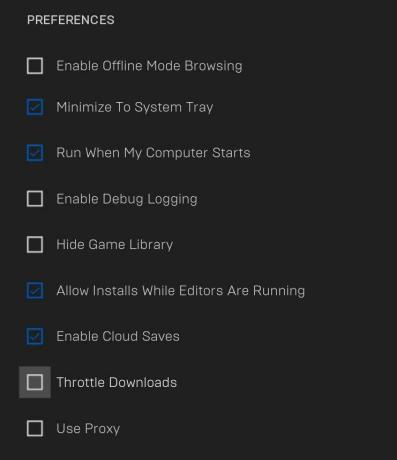
45. MD-0011-30031: Aplikácia ešte nebola vydaná vo vašom regióne
Táto chyba sa zobrazí, ak sa pokúsite spustiť sťahovanie aplikácie, ktorú vlastníte, ale vo vašom regióne ešte nebola vydaná. Informácie o čase/dátume vydania hry môžete kedykoľvek skontrolovať na stránke hry alebo vo svojej knižnici.
46. MA-0005: Pri otváraní adresy URL sa vyskytla chyba
Táto chyba sa vyskytuje, keď nemáte žiadny prehliadač nastavený ako predvolený.
A. Nastavenie predvoleného prehliadača
- Prejdite do Nastavenia systému Windows > Aplikácie > Predvolené aplikácie.
- V časti „Webový prehliadač“ vyberte webový prehliadač.
47. Nedá sa dokončiť prihlásenie
Toto chybové hlásenie sa zobrazí, keď sa pokúsite prihlásiť do svojho účtu Epic, ale ešte ste nepovolili súbory cookie vo svojom webovom prehliadači alebo zariadení. Na vyriešenie tohto problému budete musieť povoliť súbory cookie vo svojom webovom prehliadači/zariadení.
48. Povolenie súborov cookie
Ak sa pokúsite prihlásiť do svojho účtu Epic Games a zobrazí sa vám nižšie uvedené chybové hlásenie, nezabudnite otvoriť prehliadač a povoliť súbory cookie.
A. Povoliť súbory cookie
Môžete to urobiť podľa nasledujúcich krokov:
Pre Chrome:
- V počítači otvorte Chrome.
- Kliknite na tri bodky na pravej strane obrazovky.
- Kliknite nastavenie v rozbaľovacej ponuke
- V časti Súkromie a zabezpečenie kliknite na položku Nastavenia lokality.
- Kliknite na položku Súbory cookie.
- Tu môžete: Zapnúť súbory cookie: Zapnite prepínač vedľa položky „Blokované“. Vypnúť súbory cookie: Vypnite možnosť Povoliť stránkam ukladať a čítať údaje súborov cookie.
Pre Safari:
- Kliknite Safari na paneli s ponukami a vyberte Predvoľby otvorte obrazovku všeobecných predvolieb Safari.
- Kliknite na Ochrana osobných údajov otvorte nastavenia ochrany osobných údajov Safari.
- Zrušte začiarknutie pred Blokovať všetky súbory cookie na povolenie súborov cookie v prehliadači Safari.
- Ak chcete odstrániť konkrétne webové stránky zo zoznamu webových stránok, na ktorých sú uložené vaše informácie, vyberte Správa údajov webových stránok a odstráňte ich.
- Ak chcete uložiť zmeny, zatvorte Predvoľby.
49. Chýbajúce súbory hier
Ak sa na hlavnej obrazovke hry zobrazuje chyba „Chýbajúce herné súbory“, skúste nasledujúce kroky:
- Uistite sa, že Fall Guys je nainštalovaný vo vašej knižnici hier Steam a momentálne nie je spustený.
- Stiahnite si a nainštalujte Epic Online Services redistribuovateľné z tohto odkaz.
- Po dokončení inštalácie spustite hru znova normálne cez klienta Steam.
50. EOS-ERR-1603
Ak sa vám zobrazuje toto chybové hlásenie, môže vás vyzvať na inštaláciu Microsoft .NET Framework 3.5. Ak chcete túto chybu vyriešiť, postupujte takto:
- Keď sa zobrazí kontextové okno na inštaláciu .NET Framework 3.5, kliknite na Stiahnite si a nainštalujte túto funkciu.
- Po nainštalovaní kliknite na Zavrieť.
- Uvidíte, že sa chyba objaví znova. Stačí zavrieť chybu a spustiť proces inštalácie Epic Online Services. Malo by sa to úspešne dokončiť.
Ak to nefunguje, skúste nasledujúce kroky:
- Spustite Epic Games Launcher ako správca
- Spustite všetky aktualizácie systému Windows.
- Typ Aktualizácie vo vyhľadávaní vo Windowse a stlačte Zadajte
- V novom okne kliknite Skontroluj aktualizácie
- Nainštalujte všetko, čo je k dispozícii
- Reštartovať váš systém
- Udeľte prístup na zápis a čítanie do aplikácie Epic Games Launcher.
- Do vyhľadávania v systéme Windows zadajte Epic Games
- Kliknite pravým tlačidlom myši a vyberte Otvoriť umiestnenie súboru
- Kliknite pravým tlačidlom myši na Epic Games Launcher a vyberte Vlastnosti
- Choďte na Bezpečnosť tab
- Vyberte svoje používateľské meno zo zoznamu
- Kliknite na Upraviť
- Vyberte svoje používateľské meno a uistite sa, že máte povolenia pre Čítať a Napíšte sú nastavené na Povoliť
- Kliknite Použiť a OK
- Vypnite službu Windows Installer.
- Stlačte tlačidlo Ctrl + Shift + Esc na klávesnici, aby ste otvorili Správca úloh
- Choďte na Podrobnosti tab
- Prejdite nadol, kým nenájdete súbor msiexec.exe
- Zvýraznite msiexec.exe a vyberte Ukončiť úlohu
- Spustite nástroj na riešenie problémov s inštaláciou a odinštalovaním od spoločnosti Microsoft.
- Navštívte úradníka Webová stránka spoločnosti Microsoft pre nástroj na riešenie problémov
- Kliknite na položku Prevziať nástroj na riešenie problémov
- Po stiahnutí dvakrát kliknite na súbor Súbor MicrosoftProgram_Install_and_Uninstall.meta.diagcap
- Po spustení vyberte možnosť Inštalovať
- Preinštalujte Epic Games Launcher na svoj hlavný disk.
- Stlačte tlačidlo Win + E na otvorenie Prieskumník súborov
- Vytvorte nasledujúci priečinok/cestu: C:\\Program Files (x86)\\Epic Games
- Prejdite na nasledujúce miesto:[miesto vašej inštalácie]\\Epic Games\\Launcher\\Portal\\Extras\\EOS
- Dvojité kliknutie EpicOnlineServics.msi a nainštalujte ho na predtým vytvorené miesto
Ak tieto kroky problém nevyriešili, odošlite žiadosť o podporu, ktorá vám pomôže s konkrétnou chybou.
To je všetko, chlapci. Predpokladáme, že táto príručka vám pomohla. Pre ďalšie otázky môžete komentovať nižšie.
Kredit: Pomocník obchodu Epic Games Store



